
5. Analyse comparative

Comparez la société à plusieurs compagnies en entrant son symbole/symbole boursier respectif pour consulter ses graphiques.
6. Ajouter des Indicateurs

Sélectionnez un menu de plus de 100 indicateurs dans le menu déroulant pour les ajouter à votre Graphique. Vous pouvez chercher l’indicateur souhaité à l’aide de la barre de recherche.
7. Ajoutez des Modèles

Enregistrez les indicateurs actuels dans votre graphique comme modèle.
10. Enregistrez la présentation actuelle (le raccourci clavier à côté de l’option) ou chargez une présentation antérieure. La fenêtre contextuelle suivante s’affiche et vous permet de nommer l’affichage du graphique à enregistrer.

11. Personnalisez le Graphique en cliquant sur l’Icône d’engrenage.

14. Les indicateurs et d’autres symboles comparables s’afficheront ici. En cliquant sur les paramètres, vous pouvez ajuster le style et les paramètres. L’œil vous permet d’afficher/masquer la ligne de superposition. Cliquez sur l’icône X pour supprimer l’indicateur ou ajouter un symbole.

Renseignements supplémentaires
- Cliquez sur la ligne de cours pour basculer entre le mode activé et le mode désactivé.
- Ajuster et personnaliser les Paramètres d’entrée
- Personnalisez le graphique en choisissant la couleur, l’ombrage, la ligne et la précision
- Enregistrez vos modifications personnalisées comme modèle par défaut ou réinitialisez les paramètres en sélectionnant le dans le menu déroulant Valeurs par défaut
- Sélectionnez le style (p. ex., Lignes, Secteurs et Cercles) du graphique dans le menu déroulant après avoir cliqué sur l’icône.
15. Outils de dessin
Ajoutez des dessins à vos graphiques en les sélectionnant dans le menu déroulant après avoir cliqué sur une icône. En voici quelques exemples :
| Lignes | Outils de négociation stratégique | Zones de texte et bulles | Analyse technique | Gestion des risques |
 |  |  |  |  |
Dessinez avec votre souris ou ajustez les formes. Vous pouvez personnaliser les paramètres à l’aide de la barre, comme choisir la couleur. Vous pouvez déplacer cette barre en cliquant sur le bouton dans le coin gauche et en le faisant glisser.
Ajoutez des symboles à votre graphique pour personnaliser et marquer les points importants.
Utilisez une règle pour mesurer une section du graphique.
Faites un zoom avant et arrière pour voir les différentes périodes du graphique.
Choisissez entre Faible et Fort pour l’Aimant.
Rester/quitter le mode dessin.
Verrouiller/déverrouiller tous les outils de dessin.
Afficher/masquer tous les outils de dessin.
17. Arbre des objets
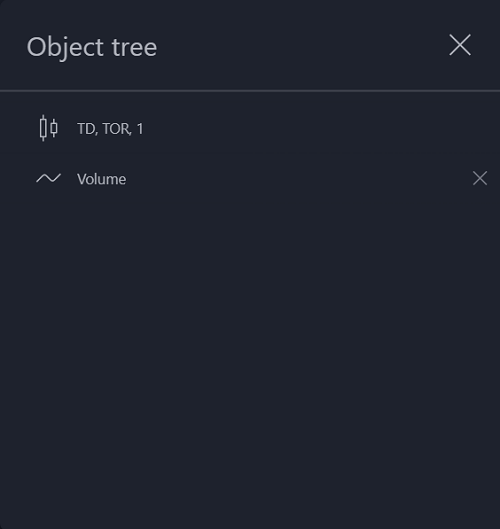
- Verrouiller l’objet dans le graphique pour éviter tout changement
- Cliquez sur l’œil pour afficher/masquer l’objet et les paramètres pour personnaliser l’objet
- Supprimer l’objet en cliquant sur l’icône X
- Vous pouvez modifier les couches en changeant l’ordre des objets
- Cliquez et faites glisser le bouton dans l’angle gauche de chaque barre
- Filtrez par Tous, Dessins et Études dans le menu déroulant situé dans le coin supérieur droit de la fenêtre.
20. Placez le curseur sur les commandes de navigation.

Cliquez sur l’icône +/- pour faire un zoom avant et arrière, parcourez la période à l’aide des flèches et réinitialisez le Graphique à ses paramètres par défaut à l’aide de l’icône Annuler.
22. Cliquez pour afficher un menu supplémentaire permettant de personnaliser les paramètres du graphique.

Menu de clic droit :
Cliquez avec le bouton droit sur l’écran pour accéder à ces menus. Vous pouvez déplacer le volet vers le Nouveau volet au-dessus, le Volet existant en dessous et le Nouveau volet en dessous.

Mentions juridiques
Les modèles de probabilité sont définis par Thomson Reuters et utilisent les renseignements sur les marchés, notamment le cours du titre, le rendement en dividendes, les taux d’intérêt, la date d’expiration et la volatilité implicite liée aux prix des options.
Les résultats des analyses de probabilité sont d’ordre théorique; ils ne sont pas garantis et ne reflètent pas le degré de certitude de l’évolution d’un titre.
Les mesures et les résultats ne sont ni examinés ni approuvés par TD Waterhouse Canada Inc. ou par La Banque Toronto-Dominion ou ses filiales.




